Máy Tính Chạy Chậm Là Do Đâu? Cách Tự Tăng Tốc Hiệu Quả Ngay Tại Nhà
Máy Tính Chạy Chậm Là Do Đâu? Cách Tự Tăng Tốc Hiệu Quả Ngay Tại Nhà
Trong thời đại số, hiệu năng của máy tính không chỉ là yếu tố tiện lợi mà còn ảnh hưởng trực tiếp đến năng suất làm việc. Tuy nhiên, không ít người dùng gặp tình trạng máy tính chạy chậm, khởi động lâu, mở phần mềm trễ hoặc phản hồi kém.
Vấn đề tưởng chừng đơn giản này thực chất bắt nguồn từ nhiều yếu tố kỹ thuật phức tạp — bao gồm cấu trúc phần cứng, xung đột phần mềm, quản lý bộ nhớ, tình trạng ổ đĩa, và thậm chí cả hành vi sử dụng của người dùng.
Bài viết này, dưới góc nhìn của chuyên gia IT, sẽ giúp bạn giải mã toàn bộ cơ chế khiến máy tính chậm – từ phần cứng đến hệ điều hành – và hướng dẫn cách tự tăng tốc máy tính hiệu quả tại nhà, dựa trên nguyên tắc tối ưu hiệu năng hệ thống.

Máy Tính Chạy Chậm Là Do Đâu? – Phân Tích Từ Gốc Đến Ngọn
1. CPU Quá Tải – Trái Tim Hệ Thống Làm Việc Quá Sức
CPU (Central Processing Unit) là trung tâm xử lý mọi tác vụ. Khi CPU hoạt động ở mức 90–100% công suất trong thời gian dài, các tiến trình khác sẽ phải xếp hàng chờ, dẫn đến hiện tượng “đơ” hoặc “lag”.
Nguyên nhân thường gặp:
- Mở quá nhiều phần mềm cùng lúc.
- Phần mềm ngầm (background processes) chiếm CPU.
- Virus hoặc malware chạy nền.
- Tản nhiệt CPU yếu, khiến chip tự giảm xung (thermal throttling).
Giải pháp:
- Mở Task Manager (Ctrl + Shift + Esc) → tab “Processes” → Sắp xếp theo CPU usage → Tắt tiến trình nặng bất thường.
- Kiểm tra nhiệt độ CPU bằng HWMonitor. Nếu >85°C khi chạy nhẹ → vệ sinh quạt, thay keo tản nhiệt.
- Cập nhật BIOS và driver CPU để tối ưu hiệu suất.
Phân tích kỹ thuật: CPU hiện đại có cơ chế dynamic frequency scaling (Intel Turbo Boost, AMD Precision Boost). Khi quá nóng, hệ thống tự giảm xung nhịp để tránh hư hại. Do đó, việc giữ nhiệt độ ổn định là yếu tố cốt lõi để tránh sụt hiệu năng.

2. RAM Thiếu Hụt – Bộ Nhớ Tạm Bị Quá Tải
RAM (Random Access Memory) đóng vai trò lưu trữ tạm thời dữ liệu cho CPU truy xuất nhanh. Khi RAM đầy, Windows phải dùng bộ nhớ ảo (paging file) trên ổ cứng – vốn chậm hơn RAM hàng trăm lần.
Biểu hiện:
- Máy tính chạy chậm khi mở nhiều tab Chrome hoặc chạy ứng dụng nặng (Photoshop, AutoCAD…).
- Thanh RAM 4GB thường xuyên đầy 90–100%.
- Ổ đĩa hoạt động liên tục dù không tải gì.
Giải pháp:
- Nâng cấp RAM lên 8GB hoặc 16GB.
- Tắt ứng dụng không cần thiết trong nền.
- Vào System Properties → Advanced → Performance → Virtual Memory → điều chỉnh file page phù hợp (khoảng 1.5–2 lần dung lượng RAM).
Phân tích chuyên gia: RAM hoạt động dựa trên cơ chế transistor lưu điện tích. Khi dung lượng bộ nhớ bị giới hạn, Windows buộc phải swap dữ liệu giữa RAM và ổ cứng. Quá trình này tăng độ trễ (latency) gấp hàng trăm lần, khiến người dùng cảm giác “máy nặng”.

3. Ổ Cứng Chậm Hoặc Xuống Cấp – Nút Thắt Cổ Chai Hiệu Năng
Ổ cứng (HDD hoặc SSD) ảnh hưởng trực tiếp đến tốc độ đọc/ghi dữ liệu. Một chiếc HDD 5400rpm có tốc độ truy xuất khoảng 80 MB/s, trong khi SSD SATA đạt 500 MB/s, và NVMe có thể vượt 3000 MB/s.
Nguyên nhân khiến ổ chậm:
- HDD bị bad sector.
- Ổ gần đầy, không còn vùng cache trống.
- File hệ thống bị phân mảnh.
- SSD đã ghi vượt chu kỳ P/E (Program-Erase cycle).
Cách kiểm tra:
- Dùng CrystalDiskInfo xem tình trạng SMART.
- Chạy lệnh
chkdsk /f /rđể sửa lỗi. - Nếu HDD quá chậm → thay bằng SSD để cải thiện gấp 5–10 lần tốc độ khởi động.
Ví dụ thực tế: Một laptop Dell cũ dùng HDD mất 2 phút để khởi động Windows. Sau khi thay SSD SATA, thời gian khởi động giảm xuống còn 15 giây – hiệu năng tổng thể cải thiện hơn 80%.
4. Ổ C Dung Lượng Quá Ít – Không Gian Hệ Thống Bị Nghẽn
Ổ C là nơi Windows cài đặt và tạo file tạm. Khi dung lượng trống dưới 10%, hệ điều hành không đủ không gian để ghi log, cache, và pagefile.
Hậu quả:
- Máy tính chạy khởi động bị chậm, dễ treo.
- Windows Update báo lỗi.
- Ổ đĩa hoạt động liên tục (100% disk usage).
Cách xử lý:
- Dọn rác hệ thống bằng Disk Cleanup hoặc Storage Sense.
- Gỡ phần mềm không dùng đến.
- Di chuyển file cá nhân sang ổ D.
- Không nên để ổ C còn ít hơn 15% dung lượng trống.
Lưu ý chuyên môn: Windows sử dụng thuật toán quản lý bộ nhớ theo khối (cluster). Khi ổ C quá đầy, quá trình ghi/đọc phải tìm vùng trống ngẫu nhiên – tăng thời gian seek time và gây nghẽn hiệu năng.

5. Quá Nhiều Ứng Dụng Khởi Động Cùng Windows
Khi bật máy, hệ điều hành tải hàng loạt ứng dụng nền (OneDrive, Skype, Teams, Steam, Adobe Updater…). Mỗi tiến trình này tiêu tốn CPU và RAM ngay khi bạn chưa mở gì.
Cách khắc phục:
- Mở Task Manager → tab Startup → Disable những ứng dụng không cần thiết.
- Hoặc gõ
msconfig→ chọn Services → Hide all Microsoft services → Disable all (chỉ nên dùng khi hiểu rõ).
Kết quả: Giảm 20–40 giây thời gian khởi động, CPU giảm tải 15–20% ngay khi vào Desktop.
6. Driver Cũ Hoặc Lỗi – Nguyên Nhân Ẩn Gây Giật Lag
Driver là cầu nối giữa phần cứng và hệ điều hành. Nếu driver lỗi thời, không tương thích với Windows 10/11, sẽ gây xung đột và giảm hiệu năng.
Giải pháp:
- Mở Device Manager → Cập nhật tất cả driver hiển thị cảnh báo vàng.
- Dùng Windows Update để tự động cài bản mới nhất.
- Tránh cài driver từ website không rõ nguồn.
Phân tích chuyên gia: Một số driver lỗi (như GPU hoặc Network) có thể gây hiện tượng “DPC latency” – độ trễ xử lý giữa phần cứng và kernel. Đây là nguyên nhân khiến máy tính chạy chậm, giật khi xem video hoặc nghe nhạc.

7. Virus, Malware, Và Phần Mềm Độc Hại
Phần mềm độc hại thường chạy ngầm, chiếm CPU, RAM, và gây xung đột hệ thống.
Ví dụ: Crypto miner lợi dụng tài nguyên CPU/GPU để đào coin, khiến máy luôn “nóng ran và chậm bất thường”.
Cách kiểm tra và xử lý:
- Dùng Windows Defender → Full Scan.
- Quét sâu bằng Malwarebytes hoặc Kaspersky Removal Tool.
- Xóa phần mềm crack, keygen, hoặc patch không rõ nguồn.
Mẹo chuyên gia: Sau khi quét virus, nên khởi động lại máy ở Safe Mode để đảm bảo phần mềm độc không khởi chạy lại.

Tham khảo bài viết khác: Máy Tính Nhiễm Virus: Dấu Hiệu Và Cách Xử Lý An Toàn Tránh Mất Dữ Liệu
8. Nhiệt Độ Cao – Kẻ Thù Thầm Lặng Của Hiệu Năng
Nhiệt độ cao khiến CPU, GPU, và chipset giảm xung để tự bảo vệ.
Laptop dễ bị ảnh hưởng nhất do khe tản nhỏ, bụi bám và keo tản nhiệt khô.
Cách khắc phục:
- Vệ sinh quạt, khe gió định kỳ 6 tháng/lần.
- Dùng đế tản nhiệt.
- Thay keo tản nhiệt (thermal paste) chất lượng cao.
Phân tích kỹ thuật: Cơ chế “thermal throttling” kích hoạt khi CPU vượt 90°C, khiến xung nhịp giảm 30–40%. Điều này khiến người dùng cảm thấy “máy chậm hẳn đi” dù cấu hình vẫn mạnh.

9. Phần Mềm Nặng Hoặc Không Tối Ưu
Một số ứng dụng như Chrome, AutoCAD, hay game nặng tiêu thụ tài nguyên vượt mức. Nếu cấu hình máy thấp, chỉ cần 1 phần mềm như vậy cũng đủ khiến hệ thống chậm.
Giải pháp:
- Dùng phiên bản nhẹ hơn (Edge, Firefox thay Chrome).
- Đóng bớt tab, tắt tiện ích mở rộng (extensions).
- Cập nhật phần mềm lên bản mới để cải thiện hiệu năng.
10. Hệ Điều Hành Lỗi Thời Hoặc Cấu Hình Sai
Windows cũ chứa nhiều file thừa, registry hỏng, hoặc xung đột bản vá.
Giải pháp:
- Cập nhật lên Windows 10/11 mới nhất.
- Dùng System Restore để quay lại thời điểm ổn định.
- Nếu vẫn chậm, sao lưu dữ liệu và cài lại Windows sạch (clean install).
Có thể bạn quan tâm: 5 Cách Tăng Tốc Khởi Động Máy Tính – Đơn Giản, Nhanh Chóng Cho Dân Văn Phòng
Cách Tự Tăng Tốc Máy Tính Hiệu Quả Ngay Tại Nhà
1. Dọn Dẹp Và Tối Ưu Hệ Thống
- Sử dụng Disk Cleanup hoặc Storage Sense để xóa file tạm.
- Xóa cache trình duyệt, log, và file cài đặt cũ.
- Dùng CCleaner (phiên bản chuẩn) để dọn registry an toàn.
2. Tối Ưu Khởi Động Windows
- Tắt hiệu ứng đồ họa: System → Advanced → Performance → Adjust for best performance.
- Tắt các chương trình khởi động cùng Windows.
3. Nâng Cấp Phần Cứng Thông Minh
- RAM: ít nhất 8GB cho Windows 10/11.
- SSD: thay HDD cũ để cải thiện toàn hệ thống.
- Vệ sinh và tra keo tản nhiệt: duy trì hiệu suất CPU/GPU.
4. Cập Nhật Driver Và BIOS
Luôn giữ driver mới giúp hệ thống hoạt động ổn định và tương thích phần mềm mới.
5. Tối Ưu Nguồn Điện Và Hiệu Năng
- Vào Control Panel → Power Options → High Performance.
- Laptop nên cắm sạc khi làm việc nặng để CPU hoạt động tối đa.
6. Quét Virus Và Dọn File Độc
Duy trì quét toàn bộ hệ thống 1–2 tuần/lần. Cập nhật cơ sở dữ liệu virus thường xuyên.
7. Cập Nhật Windows Định Kỳ
Các bản vá mới của Microsoft thường cải thiện hiệu năng bộ nhớ và sửa lỗi kernel.
Khi Nào Nên Mang Máy Tính Đến Thợ Sửa Chữa Chuyên Nghiệp
Dù bạn có thể tự xử lý nhiều vấn đề tại nhà, vẫn có những trường hợp mà can thiệp kỹ thuật chuyên sâu là bắt buộc. Máy tính hiện đại là một hệ thống phức hợp, nơi phần cứng, phần mềm và điện áp tương tác chặt chẽ – và chỉ cần một lỗi nhỏ cũng có thể lan rộng gây hư hại toàn bộ linh kiện.
Bạn nên mang máy đến kỹ thuật viên chuyên nghiệp khi gặp một trong các dấu hiệu sau:
- Máy khởi động rất lâu hoặc không thể vào Windows, dù đã thử cài lại hệ điều hành hoặc thay ổ cứng.
- Máy phát ra tiếng kêu lạch cạch, rè, hoặc ù từ ổ cứng hoặc quạt CPU – đây là dấu hiệu vật lý của ổ bị lỗi cơ học hoặc quạt sắp hỏng.
- CPU hoặc GPU quá nóng (trên 90°C) dù đã vệ sinh và thay keo tản nhiệt – có thể mainboard hoặc cảm biến nhiệt bị lỗi.
- Máy tự tắt hoặc khởi động lại ngẫu nhiên – thường liên quan đến nguồn (PSU), bo mạch chủ (mainboard), hoặc tụ điện yếu.
- RAM không nhận đủ dung lượng hoặc liên tục báo lỗi “memory management” – có thể khe RAM hoặc chipset điều khiển bộ nhớ gặp vấn đề.
- Ổ cứng SSD/HDD không nhận trong BIOS hoặc mất dữ liệu liên tục – cần kỹ thuật viên phục hồi dữ liệu chuyên dụng.
- Sau khi tối ưu phần mềm mà máy vẫn ì ạch, treo ngẫu nhiên – dấu hiệu lỗi tầng thấp (firmware, controller, hoặc chipset).
Lý do cần kỹ thuật viên chuyên nghiệp
- Họ có thiết bị chẩn đoán chuyên dụng (oscilloscope, PSU tester, RAM checker, mainboard analyzer).
- Có thể đo điện áp, kiểm tra tín hiệu xung nhịp, và phát hiện lỗi phần cứng tiềm ẩn mà phần mềm không nhận ra.
- Đảm bảo quá trình sửa chữa đúng kỹ thuật, không làm tổn hại thêm linh kiện.
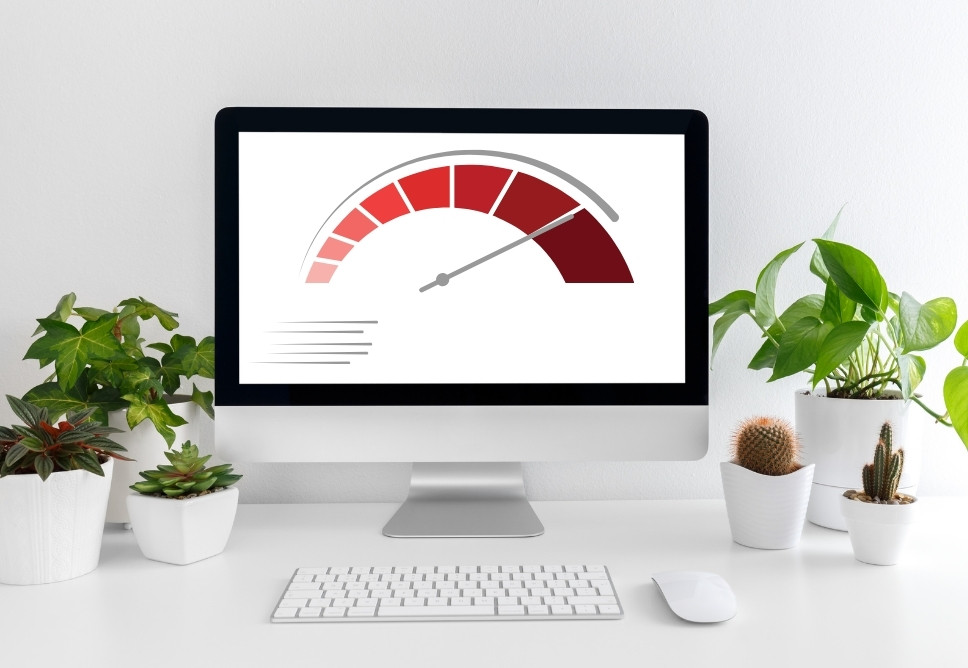
Thói Quen Sử Dụng Giúp Máy Luôn Nhanh
Hiệu năng máy tính phụ thuộc không chỉ vào phần cứng mà còn vào thói quen sử dụng hàng ngày. Dưới đây là những nguyên tắc đơn giản giúp hệ thống luôn vận hành mượt mà:
- Giữ ổ C trống ít nhất 15–20% dung lượng để Windows có không gian tạo file tạm và bộ nhớ ảo.
- Dọn rác định kỳ bằng Disk Cleanup hoặc Storage Sense, xóa cache trình duyệt và file tạm không cần thiết.
- Hạn chế mở quá nhiều ứng dụng cùng lúc, đặc biệt là Chrome, Teams, hay phần mềm đồ họa nặng.
- Tắt chương trình khởi động cùng Windows qua Task Manager để giảm tải CPU khi mở máy.
- Cập nhật hệ điều hành và driver định kỳ nhằm vá lỗi và cải thiện hiệu năng.
- Quét virus thường xuyên bằng phần mềm bảo mật đáng tin cậy để ngăn tiến trình độc hại chạy nền.
- Giữ máy mát và thông thoáng, vệ sinh quạt và khe tản nhiệt 6–12 tháng/lần.
Những thói quen nhỏ này, khi duy trì đều đặn, giúp hệ thống luôn ổn định, kéo dài tuổi thọ linh kiện và đảm bảo máy tính hoạt động nhanh, mượt trong thời gian dài.
Kết Luận
Hiện tượng máy tính chạy chậm là kết quả của nhiều yếu tố cộng hưởng: phần cứng xuống cấp, bộ nhớ quá tải, ổ đĩa đầy, hệ điều hành lỗi thời hoặc thậm chí chỉ do thói quen sử dụng chưa đúng cách. Việc hiểu rõ nguyên nhân gốc rễ giúp người dùng có thể tự tăng tốc và tối ưu hiệu năng tại nhà một cách hiệu quả, tiết kiệm và an toàn.
Tuy nhiên, nếu bạn đã thử qua các biện pháp trên mà máy vẫn ì ạch, treo liên tục hoặc xuất hiện tiếng kêu bất thường, rất có thể hệ thống đã gặp vấn đề phần cứng nghiêm trọng như lỗi nguồn, hư ổ cứng, quá nhiệt CPU hoặc RAM lỗi. Khi đó, đừng cố tự xử lý – hãy mang máy đến đơn vị sửa chữa chuyên nghiệp để được chẩn đoán chính xác bằng thiết bị chuyên dụng, tránh gây hỏng hóc nặng hơn.
Nếu bạn đang ở TP.HCM, hãy liên hệTrường Thịnh Group – địa chỉ sửa máy tính giá rẻ tại TPHCM , chuyên kiểm tra, tối ưu và phục hồi hiệu năng cho máy tính, laptop, PC. Trường Thịnh Group cam kết kiểm tra miễn phí – báo giá minh bạch – sửa chữa nhanh chóng, giúp thiết bị của bạn vận hành mượt mà, ổn định và bền bỉ như mới.
Bài viết Thủ Thuật Máy Tính được biên soạn bởi: laptopgiare.top






